반응형
오늘은 Visual Studio Code 최신버전을 설치 방법에 관해서 설명하겠습니다.
초등학생, 비전공자도 누구나 할 수 있도록 자세히 화면을 캡처했으니 설명, 겹쳐 화면 보면서 설치하세요.
Visual Studio Code 설치 순서
1. 인터넷 접속한 후 google에서 vs code download 검색합니다.

2. Visual Studio Code 사이트에 접속했다면 Windows 버전 내려주세요.
- Linux, Mac 버전은 Ubuntu, Mac 설치 매뉴얼 작성 때 설명하겠습니다.

3. 컴퓨터에서 Download 완료한 폴더로 이동 후 클릭해 주세요.
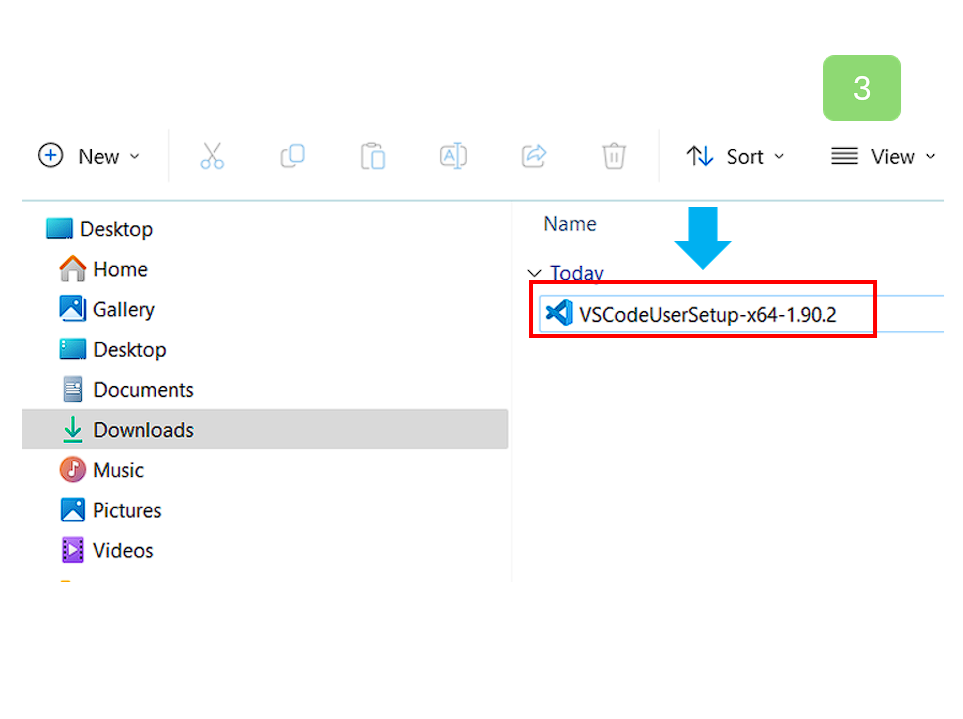
4. I accept the agreement 클릭 후 Next 클릭해 주세요.

5. Visual Studio Code 설치 경로를 선택해 주세요.
- Default 경로를 추천합니다.
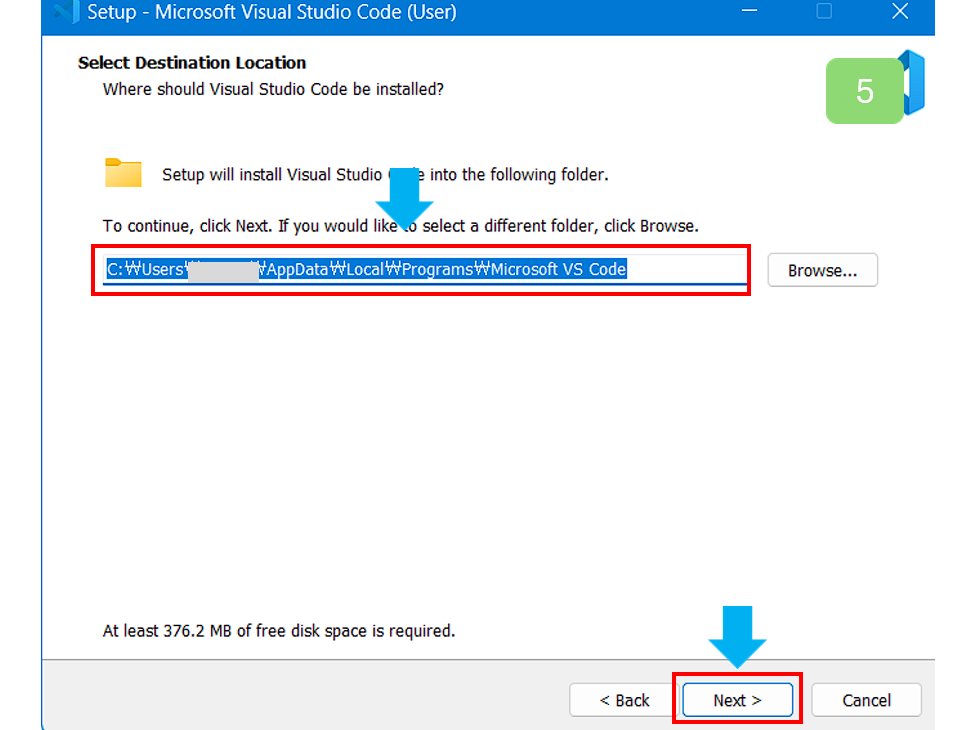
6. Visual Studio Code 이름을 정해주세요.
- Default 이름을 추천합니다.

7. 기본으로 체크하고 Next 클릭해 주세요.

8. Install 클릭해 주세요.
- 설치를 시작합니다.

9. 설치 중인 화면입니다.
- 진행 중인 화면이 나오면 정상으로 설치 중입니다.

10. 모두 완료했습니다. 설치가 완료됐습니다. Finish 버튼을 클릭해 주세요.

11. 시작 화면으로 들어서 Visual Studio Code 설치 확인 후 클릭하세요.

반응형



